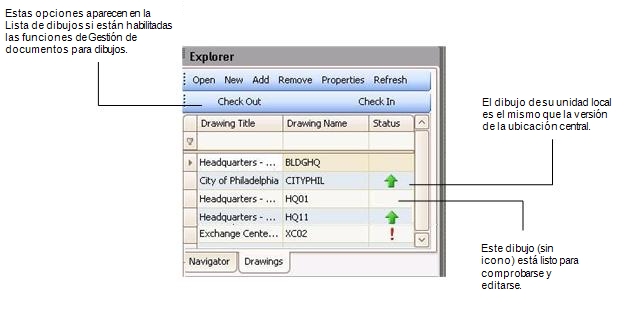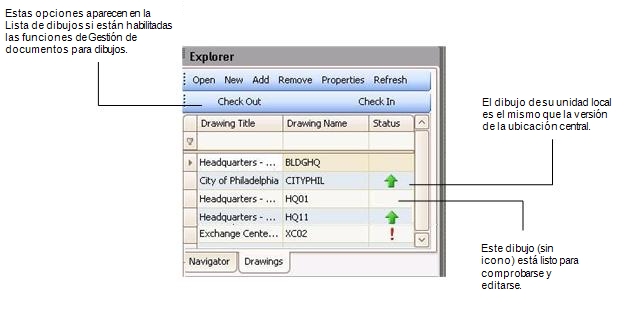Abierto de navegación
Extensión Smart Client para AutoCAD
DWG Editor de Smart Client
Descarga y carga de dibujos de Gestión de documentos para el Sistema de dibujos
La opción de ARCHIBUS permite a su sede almacenar sus dibujos CAFM en una ubicación central (la carpeta ) de forma que los usuarios específicos de CAD pueden descargar un dibujo de esta ubicación, bloquearlo para que nadie más lo edite, editar el dibujo en su máquina local y cargar su dibujo cambiado.
Este tema trata sobre cómo un especialista de CAD usa la opción Gestión de documentos para dibujos. Para obtener más información sobre la implantación, configuración y gestión de esta opción, consulte:
- Administrador de ARCHIBUS /sección Administración de Gestión de documentos para dibujos de la Ayuda de Gestión del sistema
- Sección de Guía de usuario de Web Central/Gestor de CAD de Ayuda de ARCHIBUS
Este tema trata de estos procedimientos comunes:
Los procedimientos adicionales para circunstancias especiales se tratan en Situaciones especiales con Gestión de documentos para dibujos.
Nota: Gestión de documentos para dibujos afecta también a la publicación de los gráficos empresariales. Véase Publicación de gráficos empresariales.
La Lista de dibujos y Estado del dibujo
Si su sede ha habilitado Gestión de documentos para dibujos, su Lista de dibujos incluirá los comandos Descarga y Carga, además de la columna Estado.
Cuando se cargan y descargan dibujos de la ubicación central, puede seleccionar desde la Lista de dibujos un dibujo único o varios dibujos. Por ejemplo, si quiere descargar para su edición varios dibujos de una vez, no tiene más que seleccionarlos en la Lista de dibujos y, a continuación, escoger el botón Descargar.
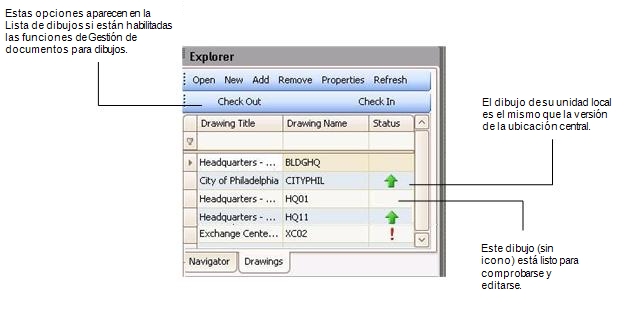
La Lista de dibujos le informa del estado de su dibujo. Supongamos que Abernathy es otro especialista Cad en su grupo. La tabla siguiente esboza varias condiciones y estados de bloqueo.
| Estado |
Icono |
Bloqueado por |
Actividad |
| Disponible en la carpeta Archivos de dibujo de Web Central. |
sin icono
|
Usted |
Puede descargar una copia editable o una versión de solo lectura. |
| Bloqueado por otro usuario. |
bloqueo amarillo |
Abernathy |
Abernathy debe cargar este dibujo antes de que usted pueda descargarlo para su edición. Puede descargar una versión de solo lectura. |
| Se encuentra actualmente en su disco local. |
marca de comprobación verde |
Usted |
Puede editar este dibujo. Cuando termine, debe cargar el dibujo. |
| Se ha cambiado en su disco local. |
flecha verde Hacia arriba |
Usted |
Puede editar este dibujo. |
| El archivo en la carpeta Archivos de dibujo de Web Central ha cambiado de forma manual. |
flecha roja Hacia abajo |
Usted |
Debe descargar este archivo para editarlo. |
| El archivo en la carpeta Archivos de dibujo de Web Central se eliminó de forma manual. |
signo rojo de exclamación |
Ninguno |
Debe crear un dibujo nuevo. |
Nota: Como especialista de CAD , si no quiere trabajar desde la ubicación de archivos de dibujo predeterminada en su máquina local (C:\users\public\ARCHIBUS\projects\my-drawings), debe especificar la ubicación de trabajo que desea. En Smart Client, escoja el comando Configuración/Preferencias en la Barra de herramientas de cinta, escoja la pestaña Usuario y rellene la opción de Carpeta de dibujos local con la ubicación de trabajo que desee.
Nota: Para los procedimientos que se incluyen a continuación, primero debe iniciar sesión en Smart Client como usuario de CAD/BIM. (Si no es este tipo de usuario, no podrá cargar, abrir, crear nuevos dibujos ni agregar y eliminar dibujos de la Lista de dibujos).
Descarga de un dibujo para su edición
- Muestre la Lista de dibujos.
- Seleccione el dibujo que desea editar y revise el icono a su lado:
- Si el dibujo tiene un estado apropiado (sin icono ni flecha roja hacia abajo), escoja el botón Descargar.
- En el diálogo, escoja que quiere una copia editable. El sistema bloqueará automáticamente la copia del dibujo en la ubicación central de forma que nadie más pueda descargar la copia y hacer cambios.
- Una vez haya descargado el dibujo, la Lista de dibujos mostrará el nuevo estado. Por ejemplo: otros usuarios verán el icono de Bloqueo como estado; su estado mostrará la marca de comprobación verde.
- Ahora que el dibujo se ha descargado, puede abrirlo y realizar sus ediciones. Seleccione el dibujo en la Lista de dibujos y escoja el botón Abrir.
Nota: Si escoge el comando Abrir de la Lista de dibujos sin descargar primero el dibujo, el sistema abrirá una copia de solo lectura del dibujo.
Descarga de un dibujo para su revisión
Puede que necesite descargar una copia de solo lectura de un dibujo para dársela a un subcontratista, revisarlo para su propia información o .
- Muestre la Lista de dibujos.
- Seleccione los dibujos que desea revisar y observe el icono al lado de cada dibujo:
- Si el dibujo tiene un estado apropiado (sin icono, flecha roja hacia abajo ni símbolo de bloqueo), escoja el botón Descargar.
- En el diálogo, escoja que quiere una copia de solo lectura. El sistema no necesita actualizar la columna de Estado de la Lista de dibujos, puesto que no descargó una copia editable. También debe recordar que no ha bloqueado la edición del dibujo y que otros usuarios pueden continuar descargando el dibujo y editándolo.
- Ahora que ha descargado el dibujo, puede abrir su copia local del dibujo usando el botón Abrir en la Lista de dibujo. El sistema abre el dibujo como documento de solo lectura.
Para cargar un dibujo modificado
Después de editar un dibujo, debe volver a cargar la versión actualizada en la carpeta Archivos de dibujo de Web Central.
- Muestre la Lista de dibujos.
- Seleccione el dibujo que desea cargar y compruebe el icono al lado de cada dibujo para asegurarse de que muestra el estado apropiado (flecha verde hacia arriba).
- Escoja el botón Cargar.
- En el diálogo puede introducir un comentario sobre los cambios que hay hecho al dibujo. Esto resulta útil para realizar el seguimiento de los cambios, especialmente con varios usuarios.
- Escoja la acción apropiada:
- Cargar su dibujo cambiado y bloquear el dibujo de forma que nadie pueda editarlo. Esto resulta útil si quiere realizar la copia de seguridad de sus cambios pero desea continuar trabajando.
- Cargar su dibujo cambiado y desbloquearlo. Esta acción permite que otros descarguen el dibujo para agregar sus cambios.
- Una vez haya cargado el dibujo, la Lista de dibujos mostrará el nuevo estado. Por ejemplo, si cargó sus cambios y bloqueó el dibujo, otros usuarios verán el icono de Bloqueo como el estado; su estado mostrará la marca de comprobación verde. Si no creó un bloqueo al cargar el dibujo, no se mostrará ningún icono.
Para descartar sus cambios al cargar
Puede descargar un dibujo y después darse cuenta de que cometió un error y sencillamente querer descartar o abandonar los cambios en su copia local del archivo de dibujo y desbloquear el dibujo en la carpeta Archivos de dibujo de Web Central, de forma que usted u otro usuario puedan volver a descargar el dibujo en un estado nuevo.
Para descartar los cambios en un dibujo que haya descargado:
- Muestre la Lista de dibujos.
- Seleccione el dibujo que desea descartar.
- Invoque el comando Cargar. Use la opción «Descartar cambios y desbloquear».
Para crear un nuevo dibujo y agregarlo automáticamente a la carpeta Archivos de dibujo de Web Central
Si está habilitada Gestión de documentos para dibujos, la creación de un nuevo dibujo lo añade automáticamente a la carpeta Archivos de dibujo de Web Central y lo descarga para su edición.
- Muestre la Lista de dibujos.
- Escoja Nuevo.
- Rellene el diálogo Propiedades del dibujo para definir su nombre, el edificio y la planta que representa, la unidad de medida y el título del dibujo.
- Cuando pulsa Aceptar en el diálogo Propiedades del dibujo, el sistema crea el dibujo, lo agrega a la ubicación central, lo bloquea y lo abre en su unidad local de forma que puede comenzar a editarlo.
- El sistema rellena el Estado con la marca verde de comprobación para indicar que el archivo en la carpeta Archivos de dibujo concuerda con el archivo en su disco local.
- El dibujo ahora está abierto en su sistema local y puede agregar datos a su nuevo dibujo.
- Cuando termine, cargue sus cambios.
Para registrar un dibujo con ARCHIBUS y agregarlo a la carpeta de Archivos de dibujo
Puede recibir los dibujos que necesita registrar con ARCHIBUS y agregarlos a la carpeta Archivos de dibujo de Web Central; por ejemplo, puede hacer que un contratista externo le envíe un dibujo.
- Copie el dibujo a la carpeta de dibujos local, como C:\users\public\ARCHIBUS\projects\my-drawings
- Muestre la Lista de dibujos.
- En la Lista de dibujos, escoja el comando Agregar.
- En el diálogo Propiedades del dibujo, navegue al archivo de dibujo que desea agregar y defina el edificio y la planta que representa, la unidad de medida y el título del dibujo. Pulse sobre Aceptar.
- La Lista de dibujos ahora muestra su dibujo. La columna Estado muestra la flecha verde Hacia arriba que indica que ha bloqueado el archivo y puede editarlo. Este estado impide a otro usuario la creación de un dibujo con el mismo nombre.
- Si no quiere editar el dibujo en este momento, cárguelo y puede bloquearlo o no.